
Агуулгын хүснэгт:
- Зохиолч John Day [email protected].
- Public 2024-01-30 11:00.
- Хамгийн сүүлд өөрчлөгдсөн 2025-01-23 15:00.
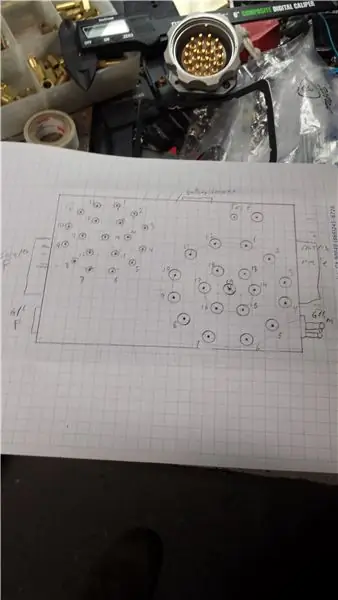


Удаан хугацааны турш би усны дусал буудаж байна … Littlebits -тэй хийсэн анхны тохиргоогоо хийж, усны дусал гадаргуугаас гарч ирэхэд би хичнээн их баярлаж байснаа одоо ч санаж байна … Эдгээр тохиргоог хийснээр (Марк I, Марк II) үүнийг туршиж үзэхийг хүсч, эцэст нь амжилтанд хүрсэн. агаарт хэдэн дусал мөргөлдөхөд… Таймерын тохиргоог аналог потметрээр хянадаг байсан бөгөөд дуслыг үнэхээр мөргөлдүүлэхийн тулд их хэмжээний аз шаардагддаг байсан … Усны хавхлага нь өөрөө хийсэн биш (Littlebits) servo хийцтэй байсан бөгөөд усны савны доор жаахан хоолойг унтраасан. усыг хааж, суллах. Хэрэв та эдгээр усны дуслын тохиргоо, үр дүнг харахыг хүсвэл Littlebits -ийн ангиас үзнэ үү: Mark I -ийг эндээс Mark II -ийг үзнэ үү. Усны дуслын маш авьяаслаг гэрэл зурагчид олон байдаг. ичих …
Энэхүү анхны адал явдлын дараа би хэсэг хугацаанд зогссон бөгөөд саяхан би илүү сайн усны дуслын системийг олохын тулд интернетээс хайж эхэлсэн. Эхлээд би хавхлага, сифоны өндөр чанартай эд ангиудыг ашиглахаар шийдэж, хоёуланг нь Cognisys -аас сэлбэг хэрэгсэл болгон худалдаж авлаа. Дараа нь хянагч хийх шаардлагатай байв. Би жижигхэн Arduino компьютер ашиглан өөр хэд хэдэн төсөл хийсэн тул Arduino -той өөрийн контроллероо бүтээх нь амархан шийдвэр байв. Одоо би илүү нарийвчлалтай хайж олох боломжтой байсан бөгөөд би Их Британид байрлах photobuilds вэбсайтаас төслөө эхлүүлэх агуу хянагчийг олсон бөгөөд энэ нь гэрэл зургийн зориулалтаар ашиглаж болох зүйлсийг хийх, өөрчлөх зориулалттай сайт юм.
photobuilds.co.uk/arduino-drop-controller/
Энэхүү мэдээлэлд зориулж зохиогчдод маш их баярлалаа гэж хэлмээр байна, хэзээ ч би өөрөө өөрийн хянагчаа гаргахгүй байсан! Энэ нь анхны угсралтын дараа ажилласан боловч илүү сайн болгохын тулд анхны загвартаа зарим өөрчлөлт оруулсан бол дэлгэрэнгүйг 1 -р алхамаас үзнэ үү.
Танд дараахь ур чадвар хэрэгтэй болно: Мод боловсруулах, гагнуурын төмөр, мултиметр ашиглах. Arduino микроконтроллерийг холбох, програмчлах. DSLR (Digital Single Lens Reflex) камерыг чийдэнгийн горимд ашиглах. Тэвчээртэй байж, аз хийморьтой байгаарай.
Флэшийн талаар хэдэн үг хэлье: Алсын удирдлагатай бие даасан флэшийг ашигла, ингэснээр хамгийн сайн үр дүнд хүрэхийн тулд дуслын ойролцоо байрлуулж болно. (Урд, дээр эсвэл бүр ард). Мөн уналтын мөргөлдөөн маш богино хугацаанд явагддаг тул анивчих хугацаа маш чухал юм. Миний ашигладаг гэрэл бол Nikon SB-700 (Cactus V5 алсын флэш төхөөрөмжөөр удирддаг) болон Sunpak pz40x-ne боол флаш юм. Гэрлийг хамгийн бага гэрлээр асаахад флаш доторх програм хангамж нь гэрлийн чийдэнг маш богино хугацаанд асаах бөгөөд энэ нь бидний хүсч буй зүйл юм. SB-700 нь 1/128 цахилгаан тохируулгатай үед 1/40,000 секундын флаш үргэлжлэх хугацаатай байдаг. Sunpak pz40x-ne нь 1/16-ийн тэжээлийн тохиргоонд 1/13,000 секундын флаш үргэлжлэх хугацаатай байдаг. Сайхан зураг авахад хангалттай сайн..
Та үүнийг өөрөө хийж чадахгүй байна уу? Дараа нь танай нутаг дахь FabLab, www.instructables.com эсвэл техникийн хобби клубуудыг үзээрэй. Arduino нийгэмлэг нь үйл ажиллагаа, холболт, програмчлалын талаархи бүх зүйлийг олж авах боломжтой өргөн цар хүрээтэй вэбсайттай. Www.arduino.cc -ийг үзнэ үү. Програм хангамж нь Creative Commons лицензийн дагуу үнэгүй байдаг.
Хангамж:
Хэрэгсэл, бүрэлдэхүүн хэсгүүдийн бүрэн жагсаалтыг хавсаргасан PDF файлыг татаж аваарай. Тэмдэглэл: техник хангамжийн хувилбар нь V2, програм хангамжийн хувилбар нь ижил тоног төхөөрөмж ашиглан V3 болж шинэчлэгдсэн.
Алхам 1: Arduino хянагч




Хянагчийн харт нь Arduino UNO R3 компьютер юм. Шаардлагатай бүх бүрэлдэхүүн хэсгүүдийг ПХБ дээр суурилуулсан бөгөөд үүнд хавхлагыг идэвхжүүлэх Mosfet орно. Камерын хаалт (D11), флаш (D3), хавхлага (D2) -ийг солихын тулд гурван гаралтыг ашигладаг. Эдгээр бүрэлдэхүүн хэсгүүд ба Arduino -ийн хооронд оптизоляторыг ашигладаг бөгөөд хавхлагын оптоизолятор нь Mosfet -ийг 12 VDC түвшинд хавхлагыг ажиллуулахаар сольдог. IRF520 Mosfet -ийг Arduino компьютер дээр ашиглах боломжгүй гэсэн олон хэлэлцүүлгийг интернетээс олж харсан, учир нь хаалганы хүчдэл нь дор хаяж 10 VDC байх ёстой бөгөөд Arduino гаралтын хүчдэл нь ердөө 5VDC байна. Тиймээс би Optoisolator ашиглан Mosfet хаалгыг> 5VDC түвшингээр сольсон. Энэ нь зүгээр ажилладаг. Би I2C удирдлагатай дэлгэц ашигласан бөгөөд энэ нь маш олон утсыг хэмнэдэг, SDA, SCL, VCC, GND гэсэн дөрвөн утас л хэрэгтэй.
Товчлуурыг удирдахын тулд A1 оролттой 2k2 резисторийн гинжийг холбосон бөгөөд програм хангамж нь аль товчлуурыг дарахаас хамаарч аналог утгыг илрүүлдэг. Arduino гаралт бүр нь LED (камерын улаан, хавхлагын хувьд цэнхэр, флэшийн хувьд цагаан. Би 12 VDC холболтод 7812 шугаман хүчдэлийн зохицуулагч ашигласан. Дэлгэц ба эсэргүүцлийн хэлхээ нь 5 VDC холболт дээр ажилладаг) Ардуино. ПХБ -ийг хийхийн тулд би А4 хэмжээтэй цаасан дээр бүх эд анги, утас холболттой зураг зурж, бүрэлдэхүүн хэсэг бүрийг хооронд нь холбох хүртэл хөдөлгөнө.
Анхны photobuilds.co.uk загварыг ашиглан хийсэн өөрчлөлтүүд:
* "цацах хянагч V3" мессежийг эхлүүлэх.
* Гурван оронд 4 дусал дуслаарай.
* LCD 1602 товчлуурын бамбайны оронд LCD төрлийн LCM1602 I2C. (холбоход ердөө 4 утас хэрэгтэй).
* А1 дээрх резистор гинж бүхий тусдаа товчлуур, ПХБ -д нэгтгэсэн өөр өөр Mosfet загвар.
* EEPROM зааварчилгаа INT дугаарыг хадгалахын тулд унших/бичихийн оронд GET/PUT> 255 (эдгээр тоонуудад нэг тоонд 2 байт хэрэгтэй)
* "Clear valve" горимыг нэмсэн (эхлүүлэх үед DOWN товчлуурыг дарж, сонгохын тулд SELECT товчийг дарна уу). Энэ нь хавхлагыг тасралтгүй нээдэг.
* "Туршилтын дусал" горимыг нэмсэн (эхлүүлэх үед UP товчийг дарж, зогсоохын тулд SELECT товчийг дарна уу). Энэ нь камерын хяналтгүйгээр, флэшгүйгээр камерын фокусыг шалгахын тулд хоёр секунд тутамд хавхлагыг нээж, хаадаг.
Алхам 2: Усны дусал тавиур

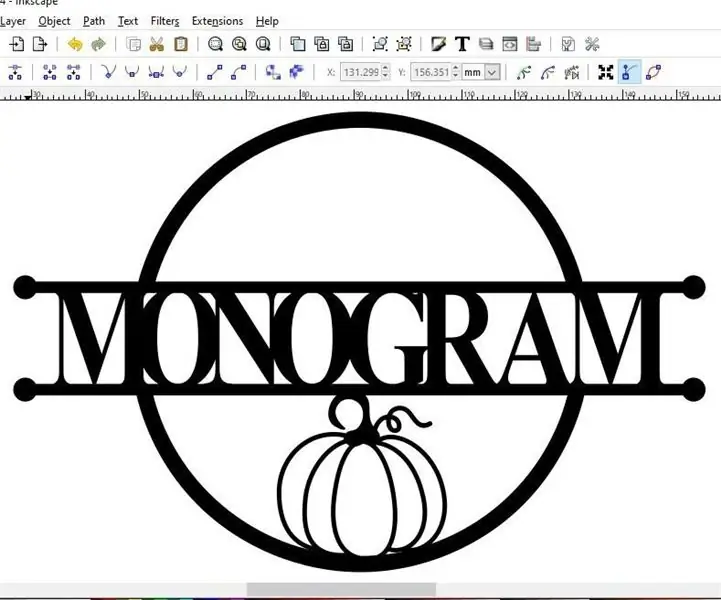
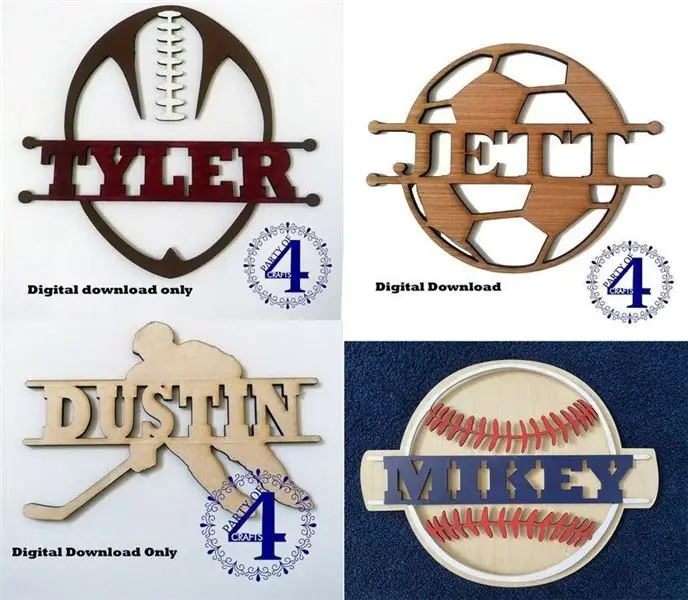

Зураг дээр үзүүлсэн шиг модон модоор хийсэн. Хөл дээрх гурвалжин хэсгүүдээс бусад бүх хэсгүүд наасан байна.
Ашиглахгүй байх үед тавиурыг хялбархан хадгалахын тулд хөлийг нь салгаж болно.
Фото эффектийг туршиж үзэхийн тулд цагаан эсвэл өнгийн дэвсгэр цаас хавсаргаж болно.
Алхам 3: Хавхлага эзэмшигч
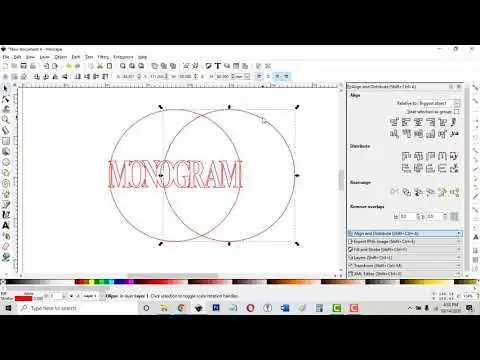

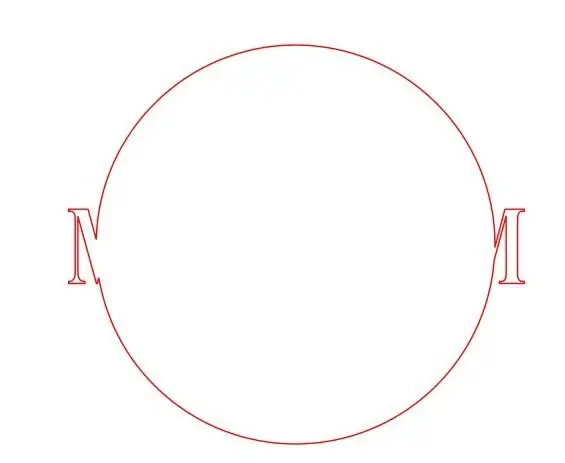
Хавхлага эзэмшигч нь зураг дээр үзүүлсэн шиг модоор хийгдсэн байдаг. Энэ нь хоёр M6 боолттой, ар талдаа бариултай, тавиур дээр таардаг.
Алхам 4: Хянагч дахь бокс

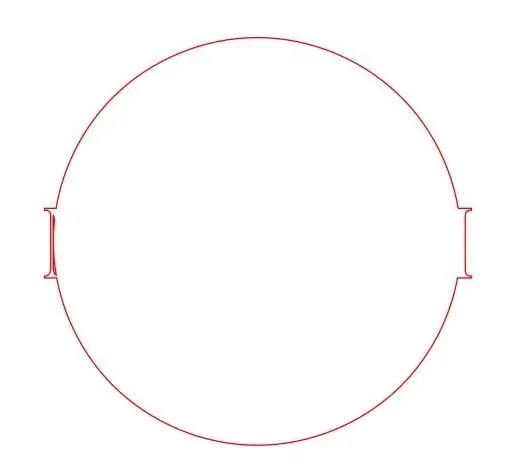
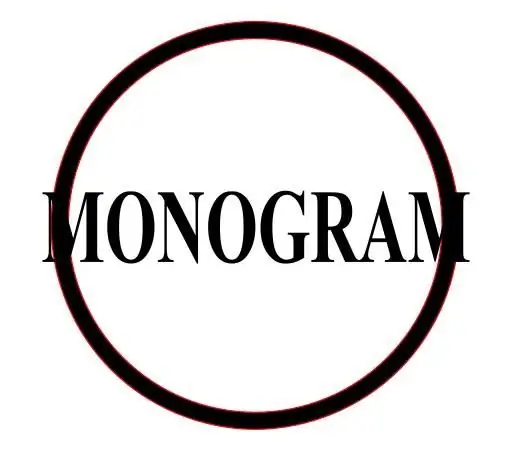
Би 120x120x60 мм хэмжээтэй хар хуванцар хайрцгийг ашигласан. хянагчийг хайрцаглах. Эхлээд би холбох хавтанг хийсэн. 110x110 мм хэмжээтэй. 6 мм -ээс. ПХБ болон Arduino -ийг холбох БСХС -ийн мод. Arduino USB PC холболтыг хажуу талд нь жижиг нүх гаргаж болно. Би унтраалга, товчлуур, дэлгэц, RCA холбогч, цахилгаан залгуурыг суулгасан. Дараа нь би утсыг гагнав (эхлээд нэвтрэхийн тулд хайрцгийн гадна талд). Би 10 мм хэмжээтэй гурван модон эд анги ашигласан. нүх, утсыг чиглүүлэхийн тулд бэхэлгээний хавтан ба таг дээр наасан байна. Эцэст нь (туршилт хийсний дараа!) Би утсан дээр trapraps нэмж оруулав.
Нүхний загварыг татаж аваад хайрцагны нүхийг өрөмдөнө. Цагаан заавар цэсийг татаж аваад гялгар гэрэл зургийн цаасан дээр хэвлээд хайчилж аваад хайрцган дээрх хоёр талт цавуугаар засаарай.
Алхам 5: Хянагчийн програм хангамжийг суулгах
Эхлээд Arduino IDE програмыг ашиглан хавсаргасан файлаас тестийн програмыг хуулж, байршуулна уу. Энэхүү програмын тусламжтайгаар UP, DOWN, LEFT, RIGHT, SELECT товчлууруудыг ашиглах үед A1 оролтын аналог утгыг туршиж үзэх боломжтой. Утга нь A1 -тэй холбогдсон гинжин хэлхээний 2k2 Ом эсэргүүцлийн утгуудаас хамаарна. Ашигласан товчлуур бүрийн хувьд цаасан дээрх утгыг анхаарч үзээрэй. Ямар ч товчлуур дарагдаагүй тохиолдолд 1023 гэсэн утга гарч ирэх ёстой. Эдгээр утгыг хянагч програмын утгаар шалгаад шаардлагатай бол эдгээр утгыг өөрчилнө үү.
Энэхүү туршилтын програм нь EEPROM санах ойд уналтын тоо, уналтын хэмжээ, цоорхойны урт, анивчих хугацааны анхны утгыг бичдэг. Уналтын тоог 4 болгож, бусад бүх утгыг 55 болгож тохируулсан болно. Эдгээр утгыг дараа нь тохируулах товчлууруудын тусламжтайгаар өөрчлөх боломжтой. Урд талын гурван гэрлийг асааж, дэлгэцийг 2х16 одоор дүүргэсэн бөгөөд утас нь зөв эсэхийг шалгана. Эцэст нь хянагчийн програмыг хавсаргасан файлаас IDE програм ашиглан Arduino руу хуулна уу.
Алхам 6: Хянагчийг ашиглах
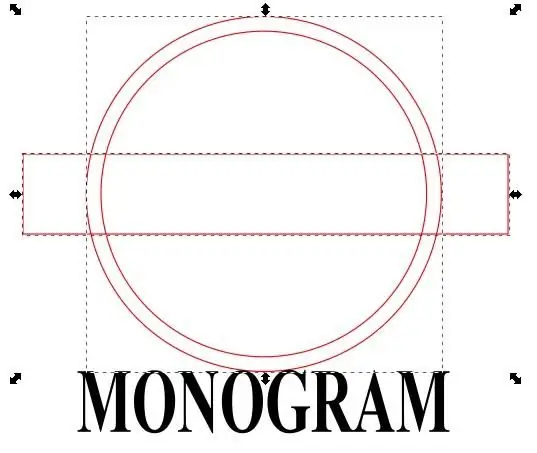


Эхлэх үед дэлгэц дээр "Flash control V3" гарч ирэх бөгөөд өмнөх ашигласан мөчлөгийн утгыг EEPROM санах ойгоос авах болно.
Хавхлага нь нэг, хоёр, гурав, дөрвөн дуслыг суллах боломжтой бөгөөд дусал бүрийн хэмжээг хянах боломжтой (өөрөөр хэлбэл хавхлага нээгдэх хугацаа), мөн дусал хоорондын зайг (дусал бүрийн дараа хавхлагыг хаах хугацаа) хянах боломжтой. Камерын гаралт нь цаг хугацааны мөчлөгийн эхэн үед идэвхждэг бол сүүлийн уналт гарсны дараа хэрэглэгчийн тодорхойлсон хугацаанд тусдаа флэш гох гаралтыг өгдөг. Мөргөлдөөн үнэхээр болж байгаа үед энэ үйлдлийг богино хугацааны анивчих замаар авах боломжтой.
Уналтын хэмжээг хавхлагын нээлхийн 1 -ээс 99 мс, дуслын хоорондох хугацааг 1 -ээс 999 мс -ийн хооронд тодорхойлно: дусал унах хугацаа нь дусаагуурын өндрөөс хамаарч өөр өөр байдаг тул энэ нь сайн юм шиг санагддаг. Уян хатан байдлыг хангахын тулд дусал хооронд бараг нэг секунд хүртэл хугацаа өгөх санаа. Флэш саатал нь мөн 1 -ээс 999 мс -ийн хооронд програмчлагдах боломжтой.
Системийг програмчлах нь маш энгийн: дээш/доош товчлууруудыг ашиглан сонголтуудыг гүйлгээд, өөрчлөхийг хүссэн параметр нь дэлгэцийн дээд мөрөнд байх үед сонгох товчийг ашиглан сонгоно уу. Дараа нь та дээш, доош товчлууруудыг ашиглан түүний утгыг өөрчлөх боломжтой бөгөөд зүүн ба баруун товчлууруудаар нэмэгдүүлэх хэмжээг багасгах боломжтой. Сонгох товчлуурыг дахин дарах нь параметрүүдийг гүйлгэх рүү буцах боломжийг олгоно. Хэрэв та "Fire Flash!" Дээр сонгох товчийг дарвал. дэлгэцийн дээд мөрөнд байгаа бөгөөд одоогийн параметрүүдийг самбар дээрх EEPROM дээр бичдэг, дэлгэцийн арын гэрэл унтарч, таны програмчилсан гох мөчлөг эхэлдэг. Мөн урд талын өнгөт гэрэл нь мөчлөгийн үйлдлийг харуулах болно. Гох мөчлөг дуусахад арын гэрэл асдаг.
Нэмэлтээр хавхлагыг цэвэрлэж, сифоныг хоослох боломжтой (өнгөт ус ашиглах үед усны агууламжийг ингэж өөрчилж болно). Үүнийг хийхийн тулд асаах явцад DOWN товчийг дарна уу. Дэлгэц дээр "цэвэр хавхлага" гарч ирэх бөгөөд SELECT товчийг дарах хүртэл хавхлага нээгдэнэ.
Камерын фокусыг тохируулах: Эхлэх үед UP товчийг дарна уу. Дэлгэц дээр "туршилтын дусал" гарч ирэх бөгөөд хоёр секунд тутамд нэг дусал унах бөгөөд энэ нь камергүй, гэрэлгүй болно. SELECT товчлуурыг дарж энэ туршилтын горимыг зогсооно уу.
Алхам 7: Кабелийн холболт

Техникийн дэлгэрэнгүй мэдээллийг хавсаргасан зургаас үзнэ үү.
Флаш холболтын кабель: Би Cactus V5 алсын флэш гох хэрэгсэлтэй хамт ирдэг PC синхрончлолын кабелийг ашиглаж, флаш холболтыг RCA эрэгтэй залгуураар сольсон.
Усны хавхлагын холболтын кабель: Би нэг талдаа RCA эрэгтэй залгууртай, нөгөө талд хоёр Fastion холбогчтой кабель хийсэн.
Камерын холболтын кабель: Би стандарт Nikon DC-2 алсын хаалттай кабель ашиглаж, нэг талдаа RCA эрэгтэй залгууртай, 2.5 мм хэмжээтэй өргөтгөл кабель хийсэн. нөгөө талд стерео эмэгтэй үүр залгуур. Дотоод (стерео) утсыг хоёуланг нь RCA дунд холболттой холбох ёстой.
Алхам 8: Хөнгөн дусал зураг хийх заавар



Таны ашиглаж болох зарим удирдамж:
Бүтээлч гэрэл зураг авах газраа олоорой. Таны гал тогоо эсвэл угаалгын өрөө бол хамгийн тохиромжтой газар юм. Савны гадна талд ганц хоёр удаа ус цацахаас зайлсхийж чадахгүй. Хурдан цэвэрлэх боломжтой газар нь энэ зураг авалтыг илүү хөгжилтэй болгоно.
Хавхлагад илүү аюулгүй гэж бодсон сифон дотор энгийн буцалсан эсвэл эрдэсгүйжүүлсэн усыг хэрэглээрэй.
Холигч аягыг усаар бараг бүрэн дүүргэ. Усыг бүрхэг болгохын тулд хэдэн дусал сүү нэмнэ. Үүнд хоёр шалтгаан бий.
Нэгдүгээрт, сүүн ус нь тунгалаг уснаас илүү гэрэл шингээдэг. Энэ нь гэрлийг бага чадлын тохиргоонд ашиглах боломжийг олгодог бөгөөд зөвхөн усны дуслыг гэрэлтүүлдэг.
Мөн тунгалаг бус шингэн нь илүү жигд, тааламжтай дэвсгэр өгөх болно. Үзэгчийн нүд санамсаргүйгээр дусал руу үсэрч, замбараагүй байдалд анхаарлаа сарниулахгүй.
Усны тогтвортой байдлыг сайжруулахын тулд та гвар бохь эсвэл ксантан бохь нэмж болно. Гуар бохь (E412) нь усыг өтгөрүүлэх үйлчилгээтэй боловч шингэнд бөөгнөрөл үлдээх аюултай. Та ксантан бохь ашиглан илүү сайн үр дүнд хүрдэг боловч нэмэлтүүд нь заавал биш юм.
Сүүний дараа аяганд бага зэрэг хүнсний будаг нэмж, өвөрмөц, өнгөлөг дэвсгэр үүсгэнэ. Унах гэж буй усанд юу ч бүү нэмээрэй.
Хоёр секунд тутамд уналт авахын тулд хянагчийг туршилтын горимд оруулна уу (асаах үед UP товчийг дарна уу). (энэ нь камерын командгүй, гэрэлгүй). Камерын фокусыг гарын авлагад тохируулна уу.
Шингэнийг хаяхдаа савны хамгийн ойр хэсгийг камер руу чиглүүлэх хэрэгтэй. Ингэснээр та зөвхөн усыг багтааж, хүрээ рүү унах боломжтой болно. Аяга гэх мэт цаанаа анхаарал сарниулах зүйлгүйгээр.
Хангалттай урттай M5 боолтыг авч, унагах гэж буй усны саванд дээрээс нь доош нь тавь.
Дусал нь зөв газар руу шилжүүлснээр боолт дээр яг бууна.
Эцэст нь камерыг боолт дээр төвлөрүүл. Боолтыг салга. Камерын байрлалыг бүү өөрчил.
Хянагчийг дахин тохируулж, камерыг чийдэнгийн горимд F8 нүх, ISO тохиргоог 100 дээр тохируулна уу.
Гэрлээ хамгийн бага хүчээр тохируулна уу.
Өрөө харанхуйлж, зураг хийж эхлээрэй. Гол бүрэлдэхүүн хэсэг бол туршилт, тэвчээр юм.
Камер нь линзийг нээх замаар гэрэлтүүлгийг эхлүүлэх бөгөөд гэрэл асах үед зураг авах болно.
Зөв өртөлтийг авахын тулд диафрагм болон ISO тохиргоогоор тоглоорой.
Хоёр эсвэл гурван дусал дуслыг авахын тулд хянагчийн тохиргоог өөрчилж эхлээрэй.
Сеанс дууссаны дараа сифон ба хавхлагыг энгийн эрдэсжүүлсэн эсвэл буцалсан усаар цэвэрлэх нь зүйтэй гэж бодож байна.
Алхам 9: Flash эзэмшигчид
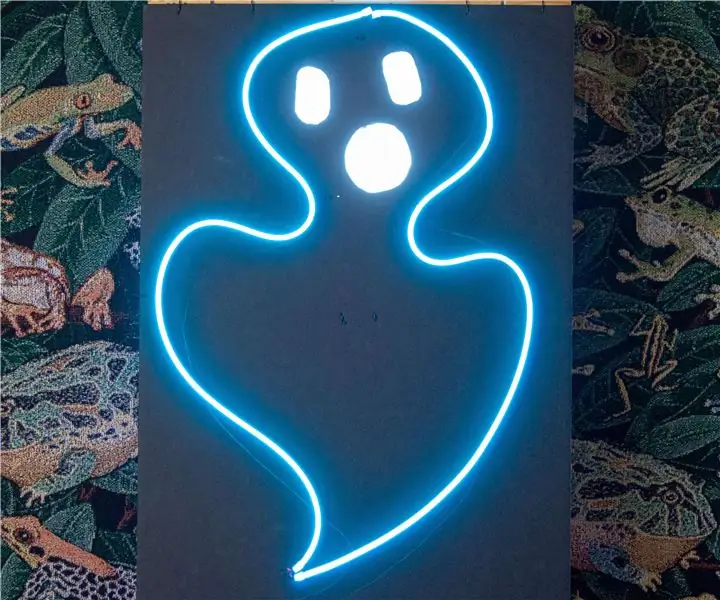
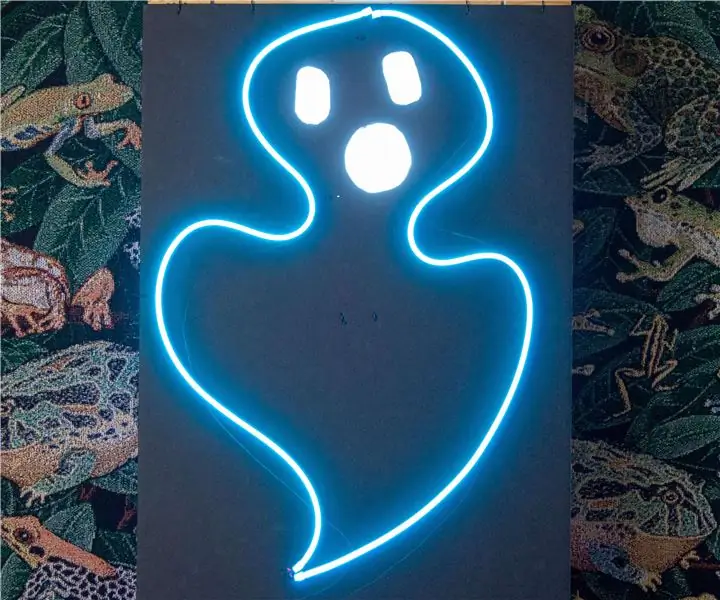
Үндсэн флашыг M8 урсгалтай саваа бүхий жижиг тавцан дээр Cactus V5 хүлээн авагчийн хамт суурилуулсан болно. Боолын флашыг хавхлагын төхөөрөмжийн арын хэсэгт дээрээс нь доош нь суулгаж, картоноор хийсэн тэгш өнцөгт тусгалаар анивчдаг. Энэхүү тусгал нь өнгөт диффузор хуудастай (улаан, цагаан, ногоон, цэнхэр, шар).
Алхам 10: Нэмэлт мэдээлэл


Cactus V5 алсын флаш систем ба Cognisys усны хавхлагаас авсан техникийн мэдээлэл (хавсаргасан PDF файлууд).
Зөвлөмж болгож буй:
Бодит цагийн худгийн усны температур, цахилгаан дамжуулах чанар ба усны түвшин хэмжигч: 6 алхам (зурагтай)

Бодит цагийн худгийн усны температур, цахилгаан дамжуулах чанар ба усны түвшин хэмжигч: Эдгээр заавар нь температур, цахилгаан дамжуулах чанар (EC), ухсан худаг дахь усны түвшинг хянах зориулалттай хямд, бодит цагийн усны тоолуурыг хэрхэн яаж хийхийг тайлбарласан болно. Тоолуур нь ухсан худгийн дотор өлгөх, усны температурыг хэмжих, EC ба
Зураг дээр суурилсан загварчлал/Photogrammetry хөрөг зураг: 4 алхам

Зураг дээр суурилсан загварчлал/Photogrammetry Portraiture: Сайн уу, бүгдээрээ энэхүү зааварчилгаанд дижитал дүрслэлийг ашиглан 3D загвар хэрхэн бүтээх үйл явцыг танд үзүүлэх гэж байна. Энэ процессыг Photogrammetry гэж нэрлэдэг бөгөөд үүнийг Зураг дээр суурилсан загварчлал (IBM) гэж нэрлэдэг. Тодруулбал, энэ төрлийн процессыг дахин боловсруулахад ашигладаг
Усны сануулагч усны сав эзэмшигч: 16 алхам

Усны сануулагч усны сав эзэмшигч: Та усаа уухаа мартдаг уу? Би мэднэ! Тиймээс л усаа ууж байхыг сануулдаг усны савны сав хийх санаа төрсөн. Усны сав эзэмшигч нь танд сануулахын тулд цаг тутамд дуу чимээ гарах шинж чанартай байдаг
Raspberry Pi ашиглан урт хугацааны гэрэл зураг, астро гэрэл зураг: 13 алхам (зурагтай)

Бөөрөлзгөнө Pi ашиглан урт хугацааны гэрэл зураг, астро гэрэл зураг: Астрофотографи нь одон орны объектууд, селестиел үйл явдал, шөнийн тэнгэрийн талбайн гэрэл зураг юм. Астрофотографи нь Сар, Нар болон бусад гаригуудын нарийн ширийн зүйлийг бүртгэхээс гадна дуу чимээнд үл үзэгдэх объектуудыг авах чадвартай байдаг
Дотно видео гэрэл/ гар гэрэл зургийн гэрэл: 7 алхам (зурагтай)

Дотно видео гэрэл/ гар гэрэл зургийн гэрэл: Таны юу бодож байгааг би мэднэ. &Quot; дотно " Би хүнд хэцүү гэрлийн нөхцөлд ойроос гэрэлтүүлэх гэсэн утгатай байсан-заавал " дотно нөхцөл байдалд” (Гэсэн хэдий ч үүнийг үүнийг ашиглаж болно …) Нью-Йорк хотын видео зураглаачийн хувьд эсвэл
